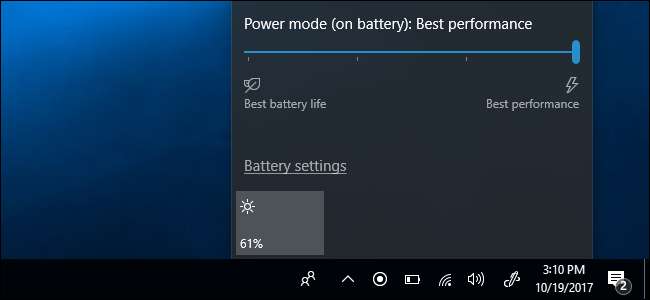
Windows 10 udfører nu "Power Throttling" af applikationer, selv traditionelle Windows-desktopprogrammer og baggrundsprocesser. Ved at begrænse den tilgængelige CPU til baggrundsapplikationer, Windows 10's Fall Creators Update kan øge batteriets levetid på bærbare computere og tablets. Du kan bede Windows om ikke at udføre strømforsyning til bestemte processer, hvis dette forårsager et problem.
Hvorfor Windows nu nedsætter nogle programmer
RELATEREDE: Nyheder i Windows 10's Fall Creators Update, tilgængelig nu
Moderne CPU'er har en række strømtilstande og kan bruge en laveffekttilstand, der er meget mere energieffektiv. Når du bruger et program som din webbrowser, vil Windows gerne have maksimal ydelse ud af din CPU, så applikationen fungerer så hurtigt som muligt. Men når applikationer bare kører i baggrunden, vil Windows gerne sætte CPU'en i sin lave strømtilstand. Baggrundsarbejdet bliver stadig færdigt, men det sker lidt langsommere, og computeren bruger mindre strøm til at udføre arbejdet, hvilket øger din batterilevetid.
For at sikre maksimal ydelse for de applikationer, du rent faktisk bruger, har Microsoft "indbygget et sofistikeret registreringssystem i Windows". Operativsystemet identificerer applikationer i forgrunden, applikationer, der spiller musik og andre kategorier af vigtige apps, hvilket sikrer, at de ikke bliver nedbrudt.
Hvis en applikation ikke ser ud til at være vigtig for brugeren, markerer Windows den som tilgængelig til strømbegrænsning. Når kun disse mindre vigtige processer har brug for CPU'en, sætter Windows den i lav strømtilstand. På tidligere versioner af Windows ville operativsystemet ikke være i stand til at skifte til den lavt strømtilstand, fordi det behandlede disse baggrundsprocesser det samme som forgrundsprocesser. Windows har nu en måde at fortælle, hvilke der er vigtige.
Denne registreringsproces fungerer muligvis ikke altid perfekt, så du kan kontrollere, hvilke applikationer der er markeret til Power Throttling og fortælle Windows, at de er vigtige, hvis du ikke vil have, at operativsystemet sænker dem.
Denne funktion er designet til at øge batteriets levetid på bærbare pc'er, så den bruges ikke på desktops eller på bærbare computere, når de er tilsluttet. Den bruges kun, når en pc kører på batteristrøm.
Sådan kontrolleres, hvilke processer der strømforsynes
Brug Jobliste til at kontrollere, hvilke processer der strømforsyes på dit system. For at åbne den skal du trykke på Ctrl + Shift + Esc eller højreklikke på proceslinjen og vælge "Jobliste". Klik på fanen "Detaljer" for at få vist en detaljeret liste over de processer, der kører på dit system. Hvis du ikke kan se fanerne, skal du først klikke på indstillingen "Flere detaljer".
Højreklik på overskrifterne i ruden Detaljer og klik på "Vælg kolonner".
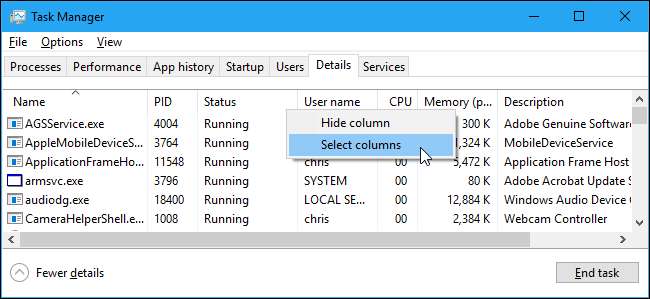
Rul ned gennem listen, og aktiver kolonnen "Power Throttling". Klik på “OK” for at gemme dine ændringer.
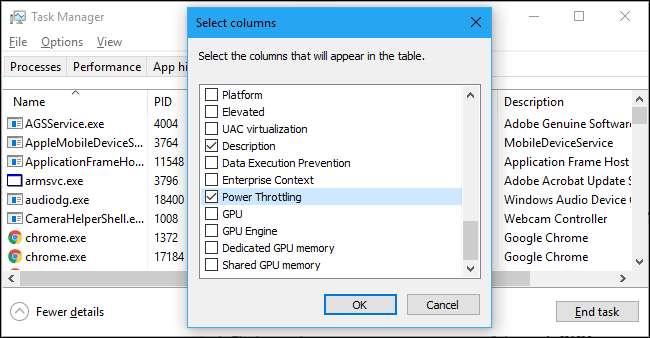
Du ser nu en Power Throttling-kolonne her, som giver dig oplysninger om hver proces sin power throttling-tilstand. Du kan trække det rundt for at omplacere det, hvis du vil.
Hvis Power Throttling er deaktiveret på dit system - for eksempel hvis du er på en stationær pc eller bærbar computer, der er tilsluttet - vil du bare se "Disabled" i denne kolonne for hver applikation.
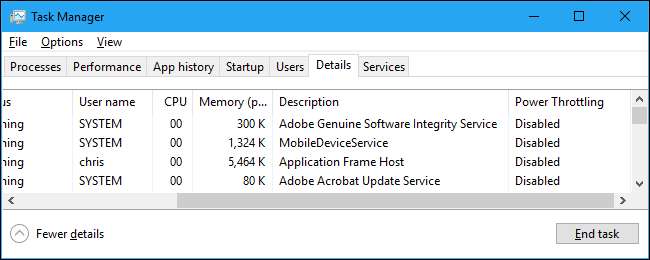
På en bærbar pc, der kører på batteri, vil du sandsynligvis se nogle applikationer med strømforsyning "Aktiveret" og nogle applikationer med den "Deaktiveret".
Vi så dette i aktion med Google Chrome. Da vi fik Google Chrome minimeret i baggrunden, indstillede Windows Power Throttling til "Enabled" for chrome.exe-processerne. Da vi Alt + slog tilbage til Chrome, og det var på vores skærm, indstillede Windows Power Throttling til "Disabled" for det.
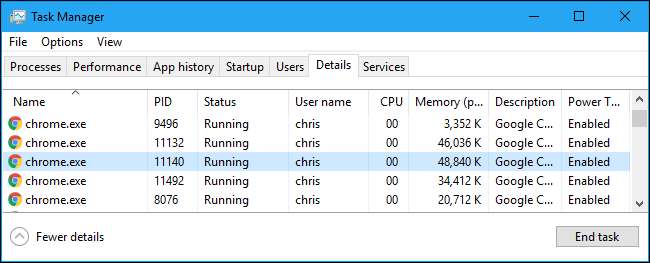
Sådan deaktiveres strømbremsesystemet bredt
For at deaktivere strømbegrænsning skal du bare slutte din bærbare pc til en stikkontakt. Power Throttling vil altid være deaktiveret, mens pc'en er tilsluttet.
Hvis du ikke kan tilslutte lige nu, kan du klikke på batteriikonet i meddelelsesområdet, også kendt som systembakken. Juster strømskyderen for at kontrollere indstillingerne for strømstyring og andre strømforbrug.
Ved “Batterisparer” eller “Bedre batteri” aktiveres strømstyring. Ved "Bedre ydeevne" vil Power Throttling være aktiveret, men vil være mindre aggressiv. Ved "Bedste ydelse" deaktiveres Power Throttling. Naturligvis vil indstillingen Best Performance øge strømforbruget og sænke batteriets levetid.
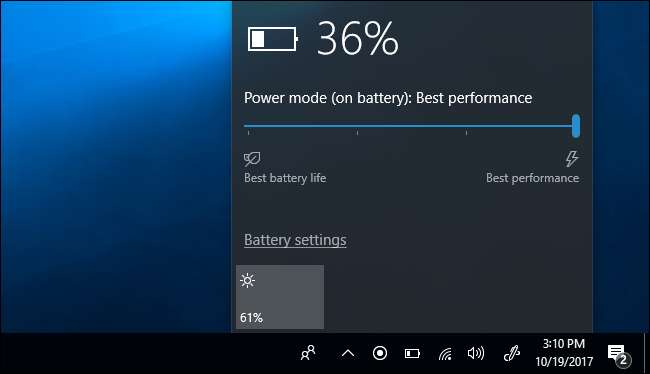
Sådan deaktiveres strømbegrænsning for en individuel proces
Du kan også bede Windows om at deaktivere Power Throttling for individuelle processer på dit system. Dette er især nyttigt, hvis auto-detekteringsfunktionen mislykkes, og du finder Windows, der kvæler vigtige programmer, eller hvis en bestemt baggrundsproces er vigtig for dig, og du vil have den til at få maksimale CPU-ressourcer.
For at deaktivere Power Throttling for en applikation skal du gå til Indstillinger> System> Batteri. Klik på "Batteriforbrug efter app".
Hvis du ikke ser skærmbilledet "Batteri" her, har din pc ikke et batteri - hvilket betyder, at magtdrossling aldrig vil blive brugt.
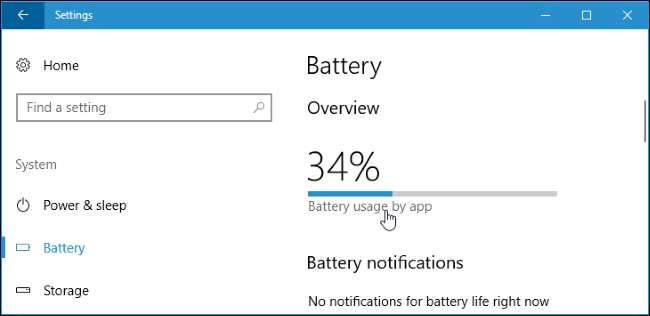
Vælg den applikation, du vil justere her. Hvis et program har "besluttet af Windows" under det, betyder det, at Windows automatisk beslutter, om det skal stryges eller ej.
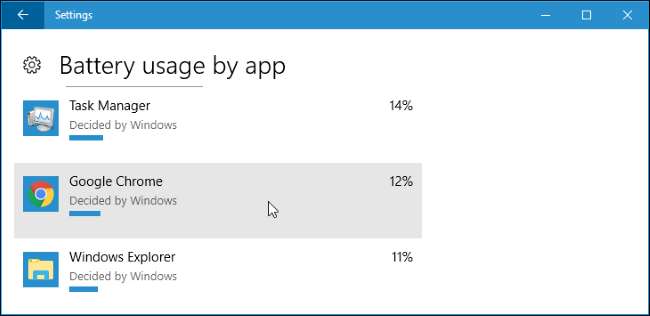
Fjern markeringen af "Lad Windows beslutte, hvornår denne app kan køre i baggrunden" og "Reducer arbejdsprogrammet kan gøre, når den er i baggrunden" her. Power Throttling bliver nu deaktiveret for den applikation.
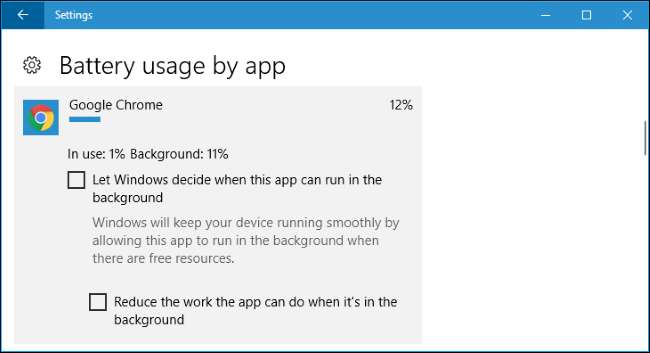
Mens vi bruger Google Chrome som et eksempel her, anbefaler vi ikke at deaktivere Power Throttling til det eller nogen anden proces, medmindre du har en god grund til at gøre det. Denne indstilling bremser kun Chrome, når den kører i baggrunden, og har ingen effekt, når du aktivt gennemsøger. Resultatet er forbedret batterilevetid uden ulempe.
Faktisk, hvis Power Throttling fungerer ordentligt og aldrig sænker noget, når du er interesseret i det, skal du aldrig tilpasse det overhovedet.







